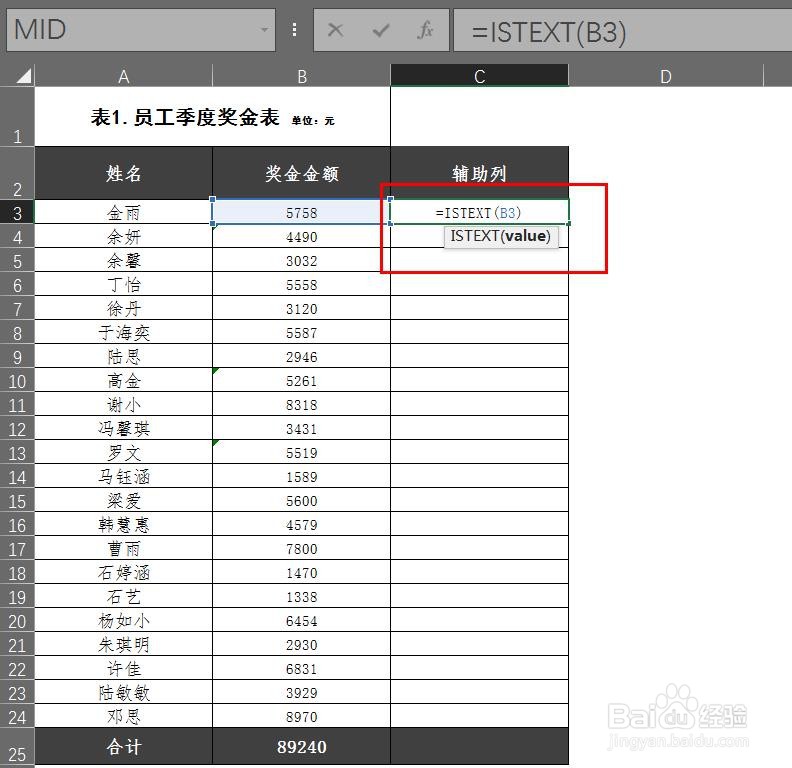在Excel中如何快速查找出文本型数值的数字
1、步骤1、打开【表1.员工季度奖金表】的Excel文件,如下图所示:
2、步骤2、在C列建立一个辅助列,用以显示查找文本型数据的结果,如下图所示:
3、步骤3、在C3单元格内输入公式:=ISTEXT(B3),并向下填充该公式,如下图所示:
4、步骤4、输入公式后可以在C列辅助列里看到检测结果有:FALSE和TRUE,结果为FALSE的表示数据格式为数据数值,而结果为TRUE的表示数据格式为文本格式,如下图所示:
5、步骤5、将结果为TRUE的奖金金额单元格格式更改为数值型数据,即:按【CTRL+1】调出单元格格式设置对话框,将单元格为文本格式的数据改为数值格式,如下图所示:
6、步骤6、值得注意的是,当更改完格式后需要用鼠标点一下单元格才会变化!
声明:本网站引用、摘录或转载内容仅供网站访问者交流或参考,不代表本站立场,如存在版权或非法内容,请联系站长删除,联系邮箱:site.kefu@qq.com。
阅读量:35
阅读量:33
阅读量:70
阅读量:37
阅读量:88